Como usar o modo leitura no Google Chrome [chrome://flags]
Veja como usar o Modo Leitura do Google Chrome, um recurso secreto do navegador que elimina distrações e se concentra no texto
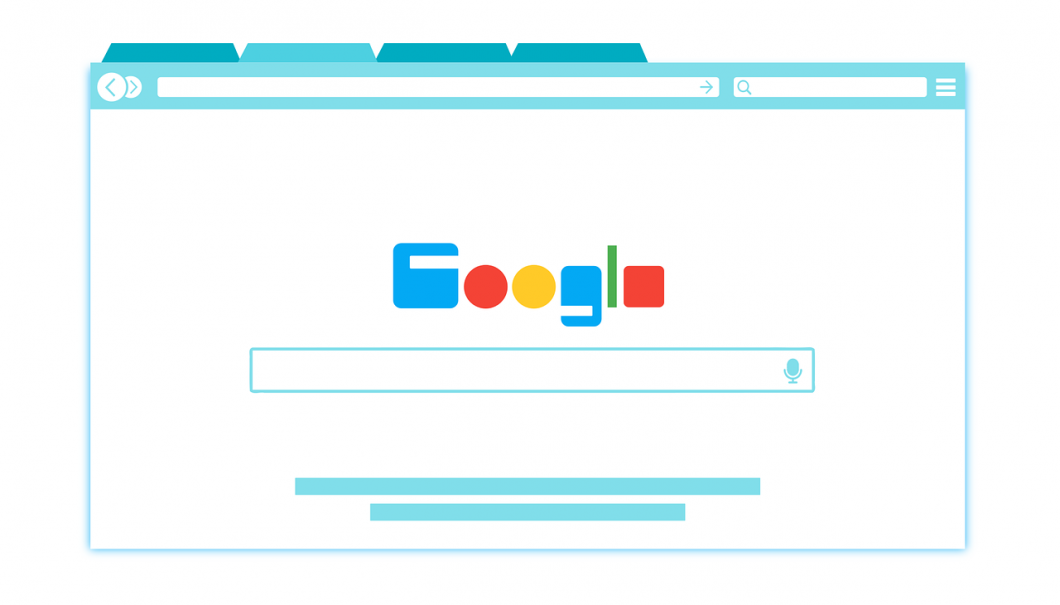
Veja como usar o Modo Leitura do Google Chrome, um recurso secreto do navegador que elimina distrações e se concentra no texto
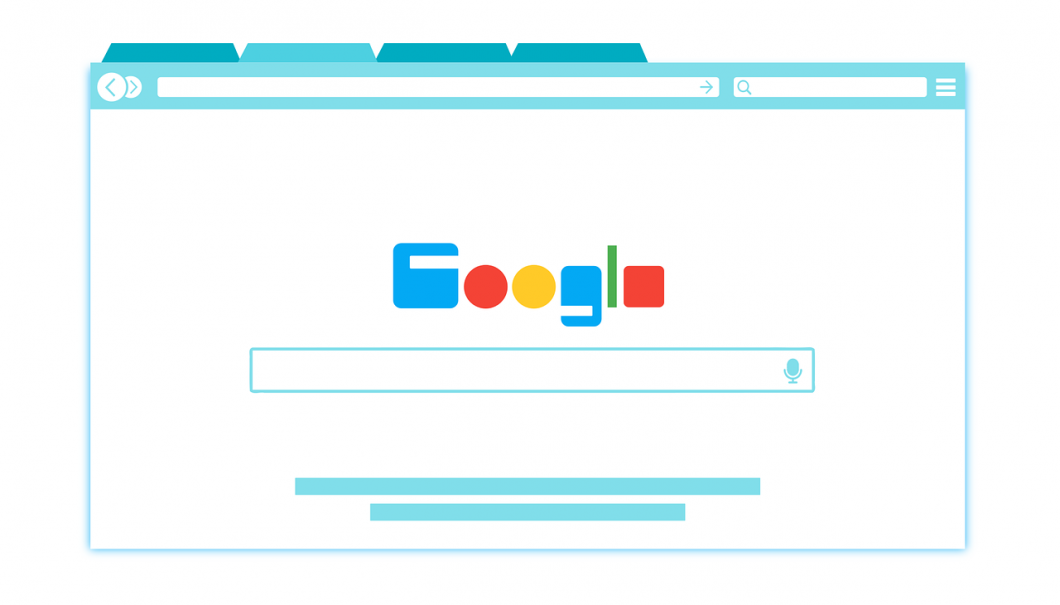
O Modo Leitura do Google Chrome é um recurso oculto do navegador, introduzido para atender quem gosta de ler textos na internet sem nenhum tipo de distração, como vídeos, gráficos, propagandas ou mesmo detalhes da interface do site que visitou.
A versão 75 do Google Chrome, lançada em junho de 2019 continha um “Modo Leitura” oculto, que desativa todos os elementos que podem distrair o usuário, se concentrando unicamente no texto de uma página, que fica livre de detalhes e outros itens extras.
O recurso é útil para quem não gosta de lidar com distrações, não tem interesse em executar vídeos e quer apenas ler um texto em paz, sem propagandas ou interface.
Fica parecendo um livro, um documento em PDF.

Simples assim.
Com o recurso de Modo Leitura ligado, um botão adicional aparecerá no canto direito da barra de endereços. Ele aparece quando a página aberta for identificada pelo Chrome como um texto ou um artigo cheio de caracteres. Para usar o recurso, apenas clique no botão e o Chrome irá carregar o Modo Leitura, eliminando todas as distrações.
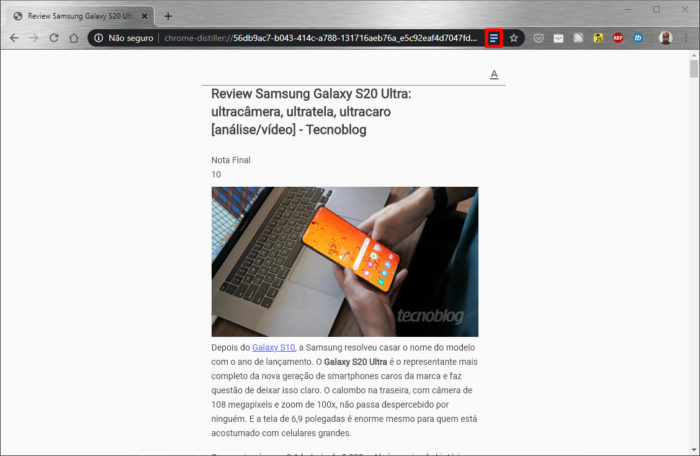
É preciso levar em conta que o Google Chrome considera tudo o que não é texto como “distração”: ao ativa-lo, elementos como a interface do site, links, propagandas e elementos da própria publicação, como imagens (com exceção da de rosto), gráficos e vídeos serão todos bloqueados.
Além disso, o Modo Leitura não possui qualquer tipo de ajuste: não é possível alterar o tamanho da fonte, nem a cor do fundo da tela. É uma ferramenta extremamente básica e espartana. Mas, para quem deseja unicamente acessar textos e não se preocupa com “perfumarias”, pode ser o suficiente.
Para voltar ao modo normal, clique novamente no botão de Modo Leitura na barra de ferramentas; para desativar o recurso, repita o processo acima, selecione “Disabled” no menu e reinicie o Google Chrome.
